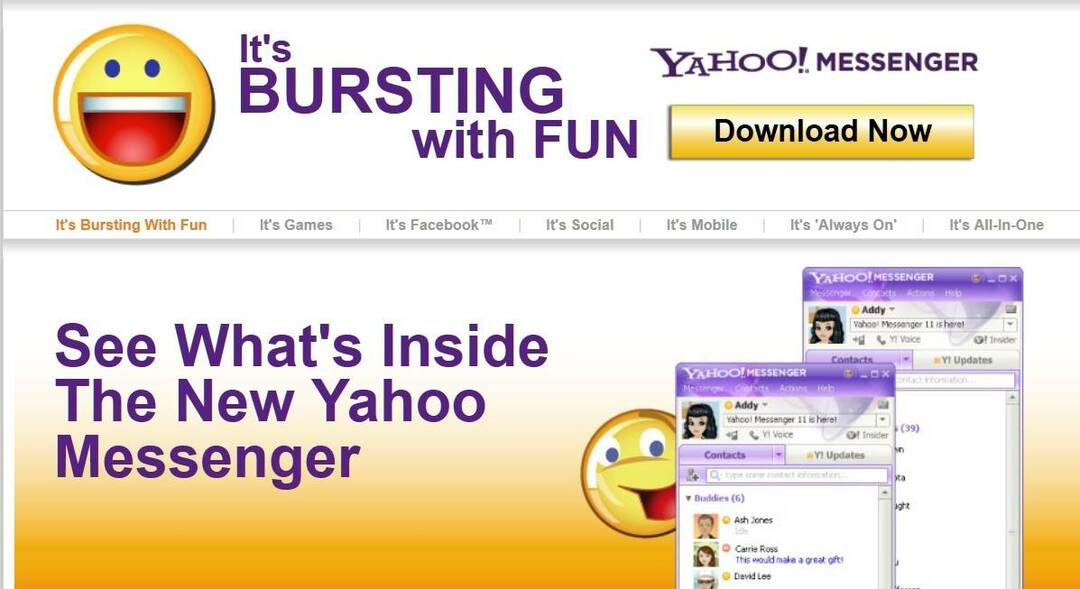- WiFi görebilseniz bile simge Windows 10'unuzda görev çubuğu, İnternet erişimini garanti etmez.
- Wi-Fi simgesinin yanında sarı bir işaret görüyorsanız yönlendiricinizde bir sorun olabilir. Aşağıdaki kılavuzumuzu kullanarak bu sorunları çözelim.
- Donanımınız veya yazılımınızla ilgili diğer sorunlar için, Teknik Sorun Giderme sayfası daha fazla referans için.
- Başka bir ağ sorunuyla karşılaşırsanız, bize güvenebilirsiniz. Ağ ve İnternet Merkezi bir çözüm bulmak için.

Bu yazılım, sürücülerinizi çalışır durumda tutar, böylece sizi yaygın bilgisayar hatalarından ve donanım arızalarından korur. Tüm sürücülerinizi şimdi 3 kolay adımda kontrol edin:
- DriverFix'i indirin (doğrulanmış indirme dosyası).
- Tıklayın Taramayı Başlat tüm sorunlu sürücüleri bulmak için.
- Tıklayın Sürücüleri güncelle yeni sürümleri almak ve sistem arızalarını önlemek için.
- DriverFix tarafından indirildi 0 okuyucular bu ay
WiFi'ye bağlıyken Windows 10'da İnternet bağlantılarınızla ilgili sorun yaşıyorsanız, İnternet erişiminizin neden çalışmadığını ve bunu düzeltmek için neler yapabileceğinizi öğrenmek için bu kılavuzu okuyun.
Windows 10 sisteminin görev çubuğunda WiFi simgeniz görünse de, İnternet erişimiyle ilgili bazı sorunlarınız olabilir.
WiFi bağlantım var ama İnternet erişimim yoksa ne yapabilirim?
- Farklı bir tarayıcı deneyin
- Wi-Fi cihazınızı yeniden başlatın
- İnternet yönlendiricisini yeniden başlatın
- Kabloyu çıkarın/takın
- Wi-Fi yönlendiricinin bağlantısını kesin/yeniden bağlanın
- Windows 10'daki diğer Wi-Fi/İnternet bağlantısı sorunları
1. Farklı bir tarayıcı deneyin

Bu, tarayıcınızla ilgili bir sorun olabileceğinden, sorunu çözmenin ilk ve en kolay yolu, tarayıcınızı aşağıdaki gibi güvenilir bir tarayıcıyla değiştirmek olacaktır. Opera.
Bu harika tarayıcı, bu tür sorunlara ve hatalara daha az eğilimlidir ve sayfa yüklemesini hızlandıracak yerleşik bir reklam engelleyiciye sahiptir.
Ve tamamen güvende hissetmek istiyorsanız, yerleşik VPN gezinirken kimliğinizi ISS'nizden bile gizleyecek hizmet.
Günümüzde pandemi bizi içeride kalmaya zorluyor ama yine de kolaylıkla sosyalleşebilirsiniz çünkü Instagram, WhatApp ve Facebook Messenger'ı hemen kenar çubuğunuzda bulacaksınız.
Bizim sözümüze güvenmeyin, Opera'yı hemen ücretsiz deneyin!

Opera
Herhangi bir hata ve internet bağlantısı sorununu önlemek istiyorsanız en güvenli ve en güvenilir tarayıcıyı kullanın.
Siteyi ziyaret et
2. Wi-Fi cihazınızı yeniden başlatın

- Görev çubuğunda saatin yanında bulunan WiFi simgesine tıklayın.
- WiFi simgesinin yanında ünlem işareti görmek, internete bağlı olmadığınız anlamına gelir.
- Windows 10 cihazınızdan WiFi'yi kapatın.
- PC'nizi yeniden başlatın.
- Wifi adaptörünü etkinleştirin ve İnternet bağlantınızı kontrol edin.
3. Yönlendiriciyi yeniden başlatın

- Yönlendiriciyi kapatın.
- Yaklaşık bir dakika bekleyin.
- Güçlendir yönlendirici.
- Yönlendiricinin düzgün şekilde başlamasını bekleyin.
- Cihazınızı WiFi bağlantılarına bağlamayı deneyin ve İnternet erişiminizi kontrol edin.
4. Kabloyu çıkarın/takın

- Ethernet kablosunu (internet kablosu) yönlendiriciden çıkarın ve doğrudan cihazınıza takın.
- İnternet doğrudan kablo bağlantısıyla çalışmıyorsa, sorunu gidermek için İnternet Servis Sağlayıcınıza başvurmanız gerekecektir.
- Kabloyu doğrudan taktıktan sonra İnternet erişiminiz çalışıyorsa, bu büyük olasılıkla yönlendiricinizle ilgili bir sorundur.
Not:Yönlendiricinizle ilgili bir sorunsa, satın aldığınızda birlikte verilen CD'deki yönergeleri izleyerek yeniden yükleyin.
5. Wi-Fi yönlendiricinin bağlantısını kesin/yeniden bağlanın

- Yönlendiriciden bağlantıyı kesin.
- Şifrenizi ve hesabınızı girerek wifi yönlendiriciye tekrar bağlanın.
- İnternet erişiminizin düzgün çalışıp çalışmadığını kontrol edin
Windows 10'daki diğer Wi-Fi/İnternet bağlantısı sorunları
 Wi-Fi üzerinden internete bağlanmaya çalışırken oluşabilecek tek sorun bu değildir.
Wi-Fi üzerinden internete bağlanmaya çalışırken oluşabilecek tek sorun bu değildir.
Başka bağlantı sorunlarınız varsa sizin için hazırladığımız listeyi incelemenizi öneririz. İşte en yaygın sorunlar:
- Windows 10 bu ağa bağlanamıyor
- Windows güncellemelerini yükledikten sonra İnternet bağlantısı yok
- Windows 10'da kablosuz adaptör veya erişim noktası ile ilgili sorun
- Wi-Fi, Windows 10'da geçerli bir IP yapılandırmasına sahip değil
Başka benzer sorunlarınız veya önerileriniz varsa, düşüncelerinizi aşağıdaki Yorumlar bölümünde paylaşmaktan çekinmeyin.